品牌型号:联想异能者 Co50-b
系统:win10 1909 64位企业版
软件版本:WPS Office 2019 11.1.0
部分用户可能电脑型号不一样,但系统版本一致都适合该方法。
wps统一修改数字格式?下面与大家一起来了解wps怎么统一修改数字格式的教程。
1、打开wps文件,点击查找替换,选择查找
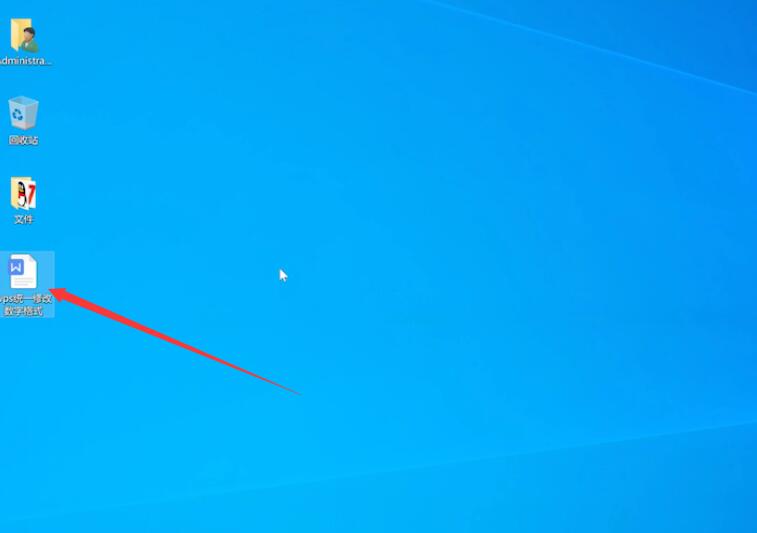
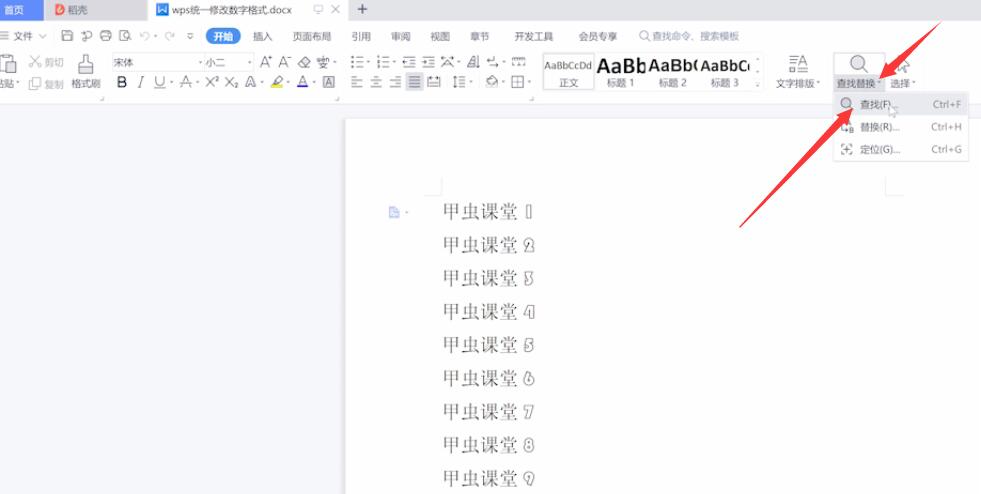
2、点击特殊格式,选择任意数字
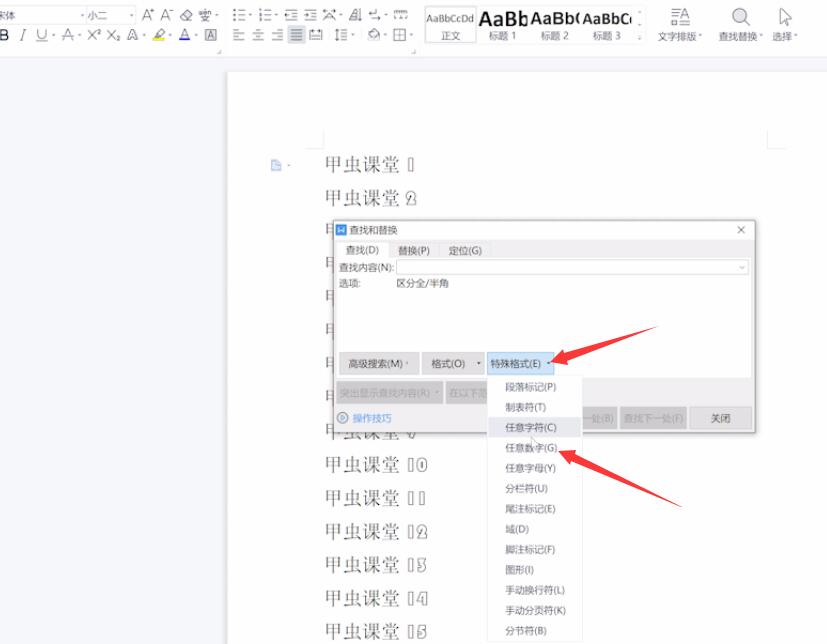
3、点击在以下范围中查找,选择主文档,这样就选中了所有数字
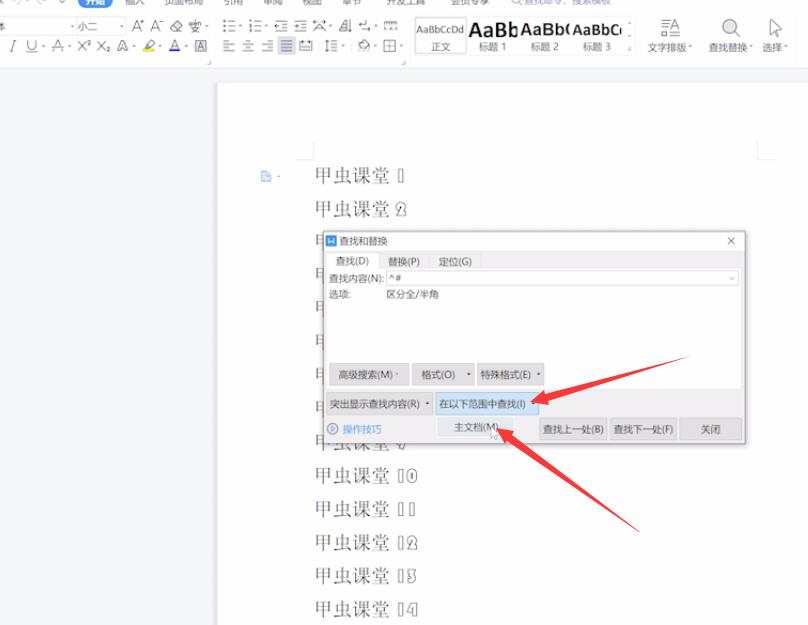
4、展开字体,挑选字体,进行数字格式设置即可
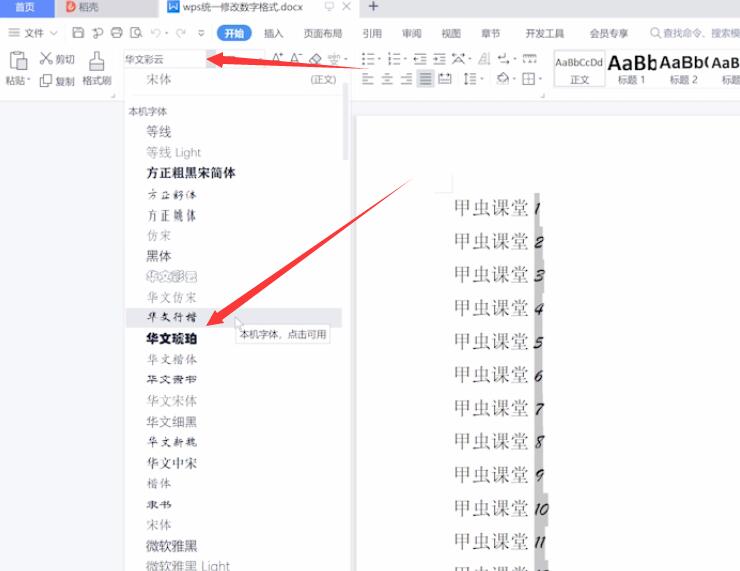
总结:
点击查找替换选择查找
特殊格式选择任意数字
选择查找范围
挑选字体
还没人评论,快来抢沙发~